Sempre que você liga o computador, sempre há alguns aplicativos que você inicia juntos. Você pode abrir o Word e o Photoshop juntos para começar algum trabalho, mas não seria ótimo se você pudesse abrir os aplicativos de que precisa com apenas uma ação?
Ao fazer isso, você economizará tempo e esforço. Esses são aplicativos que você vai precisar abrir de qualquer maneira, você está se poupando do esforço extra (não que seja muito, de qualquer maneira). Mas ainda é útil.
Como criar um arquivo de lote para iniciar vários aplicativos
Ao criar seu arquivo em lote, você pode escolher usar o ícone do Windows ou criar um seu próprio. Se você quiser que o ícone de um aplicativo específico seja o que inicia seu arquivo em lote, localize o aplicativo usando o Windows Explorer. Você pode abrir o Windows Explorer pressionando as teclas Windows e E.
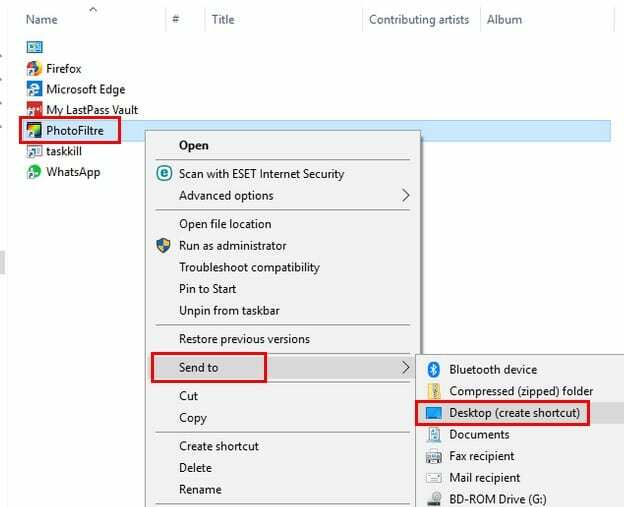
Depois de encontrar o aplicativo, clique com o botão direito nele e no menu lateral clique em Desktop (criar atalho). Você também vai precisar do caminho do programa do aplicativo, mas é fácil de obter. Clique com o botão direito no aplicativo e selecione Propriedades.
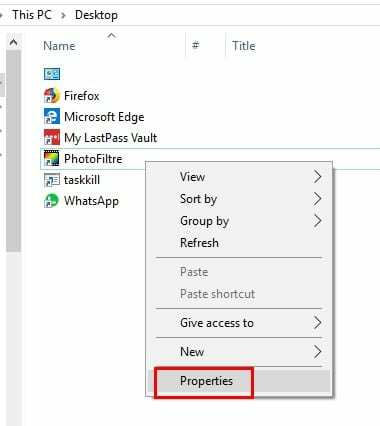
Quando a janela Propriedades for exibida, o caminho do programa estará na caixa Destino.
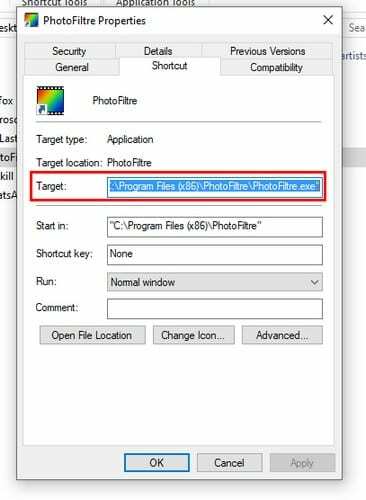
Copie este caminho e cole-o no bloco de notas que você usa regularmente. Copie o caminho para o segundo aplicativo que você deseja iniciar também. Abra o bloco de notas onde você copiou os caminhos e substitua o exemplo a seguir pelos aplicativos que você escolheu.
@echo off
cd "C: \ Arquivos de programas \ PhotoFiltre"
iniciar PhotoFiltre64.exe
cd "C: \ Arquivos de programas (x86) \ WhatsApp2"
iniciar WhatsApp.exe
saída
Como você pode ver, eu escolhi o Photo Filtre e o WhatsApp. O comando @echo off apenas evita que os comandos apareçam no prompt de comando. O comando CD modifica o diretório do aplicativo. O resto dos comandos se explicam com as palavras start e exit.
Certifique-se de salvar o comando acima no bloco de notas que você abriu anteriormente. Ao salvá-lo, defina Salvar como tipo para Todos os arquivos e que ele tenha a extensão .bat.
É hora de prestar atenção ao ícone da área de trabalho mencionado anteriormente. Clique com o botão direito e escolha a opção Propriedades. Encontre a opção Destino e ela mostrará o caminho para o aplicativo.
O caminho que você está procurando no momento precisa ser substituído pelo caminho do arquivo em lote que você criou. Clique em Aplicar, seguido de OK. Para testar sua criação, clique duas vezes no ícone da área de trabalho que você reservou para isso.
Se a janela do prompt de comando abrir e fechar, não entre em pânico, esse é um comportamento normal. Uma vez que o prompt de comando fecha, os dois aplicativos que você selecionou devem abrir logo em seguida.
Conclusão
Claro, você pode gastar mais tempo do que gostaria configurando isso, mas depois de fazer isso, você gostará de ter um aplicativo a menos para abrir. Quais aplicativos você vai configurar? Compartilhe sua experiência comigo nos comentários abaixo.